USB 메모리가 불량일 경우 포맷하는 방법
컴퓨터윈도우가 USB 메모리에 데이터를 사용 도중 시스템이 비정상적으로 종료되면 쓰기 금지 상태가 발생할 수 있습니다. 다른 USB 장치들은 정상적으로 인식되지만 USB용량이 이상하게 나온다든지 이상이 있음을 알리는 팝업창이 뜨던지 하면 포맷(초기화)을 통해 문제를 해결할 수 있습니다.
이때 데이터를 복구할 수 없을 때 진행하는 단계가 포맷이므로 포맷을 하기로 결정하였다면 도스창을 열어야 합니다. 시작 -> 검색창 -> cmd 입력 -> “명령 프롬프트” 창이 뜨면 "diskpart"를 입력해서 디스크 관리자 프로그램을 실행합니다.

“DISKPART” 라는 명령프롬프트가 나타나면 “list disk”라고 입력합니다. 그럼, 아래 [사진3]과 같이 PC에 설치된 디스크들이 나열됩니다.

나열된 디스크 중에 USB 메모리를 선택합니다. “디스크 2“가 USB 메모리라면 "sel disk 2"라고 입력하면 디스크2가 선택되었다는 메시지가 나타납니다.
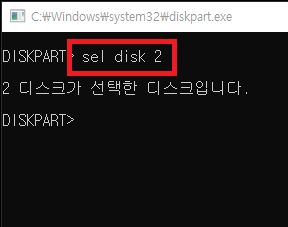
여기서 USB 메모리를 정리하고, 파티션 작업, 포맷 작업을 진행해야 하므로 다음 명령을 순서대로 작업을 진행합니다.
clean 엔터
cre par pri 엔터
active 엔터
format fs=ntfs 엔터
quick 엔터
우리는 가끔 시스템 오류로 인해 윈도우를 재설치할 때 포맷을 진행하게 됩니다. 그런데, 오류로 인해 포맷을 하면 설치가 진행이 잘 안될 때가 많습니다. 특히 빠른 포맷을 했을 때 그럴 것 같습니다.
이건 포맷을 진행하면 하드디스크에 있는 모든 데이터가 한번에 모두 삭제되는 게 아닙니다. 여러 번 삭제하고 쓰고, 덮어 씌우는 과정을 했을 때 모든 데이터가 삭제된다고 보면 됩니다. 따라서 오류로 인해 윈도우를 재설치 하고자 할 때 빠른 포맷은 하지 않는 게 오히려 오류를 최소화하 수 있습니다.
